Excelで掛け算を学ぶ: ステップバイステップガイド
エクセルで乗算する方法 エクセルは複雑な計算や操作を簡単に実行できる強力なツールです。 Excelの基本的な関数の1つに乗算があります。 掛け算は数値データを扱う際に欠かせない操作であり、Excelの掛け算式の使い方を理解することは、どのユーザーにとっても非常に重要です。 このステップバイステップガ …
記事を読む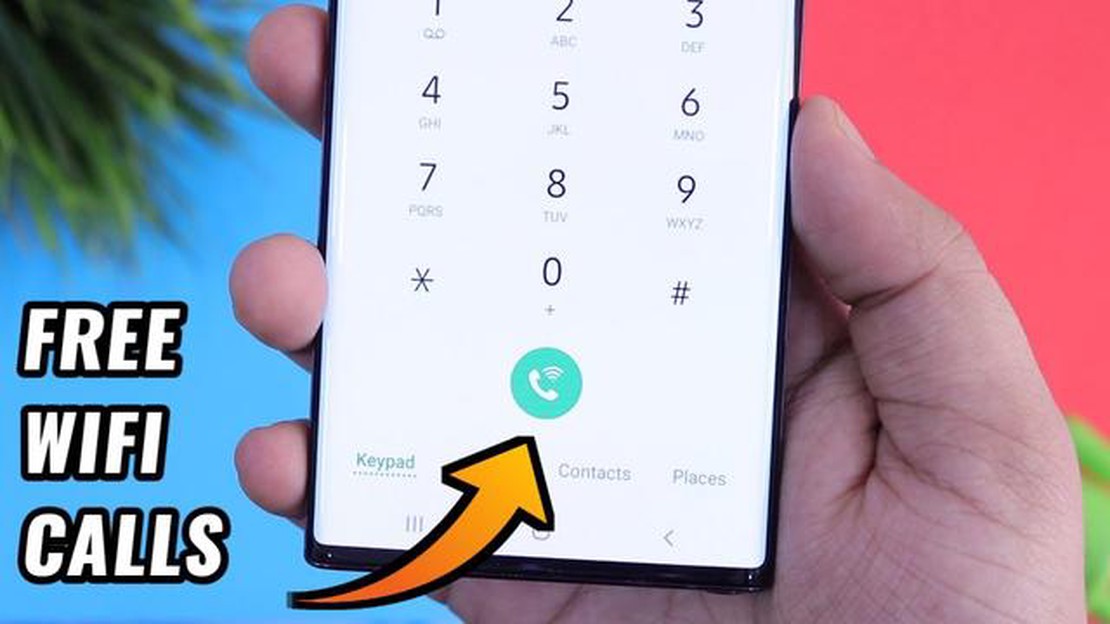
wifi通話機能は、最新のAndroidスマートフォンの便利な機能で、Wi-Fiネットワーク経由で電話をかけることができます。 これは、携帯電話の電波が弱い、または存在しないが、Wifiネットワークにアクセスできる場所で特に便利です。 この機能を使えば、Wi-Fi接続を介して通話の発信や受信、メッセージの送信、その他の携帯電話機能を利用することができます。
AndroidスマートフォンでWifi通話機能を有効にするには、いくつかの簡単なステップを踏む必要があります。 まず、サービスプロバイダーがこの機能をサポートしていることを確認します。 次に、携帯電話の設定から「ネットワークとインターネット」または「接続」セクションを見つけます。 このセクションに「Wi-Fi通話」または「Wi-Fi通話」という項目があるはずです。
Wi-Fi通話機能を有効にするには時間がかかり、安定したインターネット接続が必要です。
設定で適切な項目を見つけたら、wifi通話機能の横にあるスイッチを「有効」の位置に動かします。 キャリアによっては、アカウントの作成やデータプランへのwifi通話サービスの追加など、追加の設定が必要な場合があります。 このような追加設定については、各キャリアの説明書を必ずご確認ください。
アンドロイドスマートフォンでwifi通話を有効にすると、モバイル信号が利用できず、wifiネットワークが利用できる場合にこの機能を利用できるようになります。 通話、着信、その他携帯電話会社の機能を問題なくご利用いただけます。
Wifi通話(またはWi-Fi経由の音声通話)は、通常の携帯電話の代わりにWi-Fiネットワーク経由で電話をかけることができる機能です。 モバイルネットワークの電波が弱かったり、なかったりしても、Wi-Fi接続が利用できる場合に便利です。 アンドロイドでもこの機能はサポートされており、簡単に有効にすることができる。
1.アンドロイド端末の設定を開きます。 2. 下にスクロールし、「ネットワークと接続」または「接続」セクションを見つける。 3.それをタップして詳細設定を開く。 4. 利用可能なオプションのリストで、“Wifi Calling “または “Voice calls over Wi-Fi” を見つけます。 5. スイッチを「オン」にします。
Wifi通話が有効になると、良質なWifiネットワークが利用可能な場合、デバイスはWifiを使用して通話を行います。 これは、地下室や遠隔地など、携帯電話ネットワークの受信状態が悪い場所では特に便利です。
Wifi通話には、キャリアのサポートやインターネット接続など、一定の要件や制限がある場合があることにも注意が必要です。 お使いのデバイスの互換性や、携帯電話会社のwifi通話の利用規約をご確認ください。
こちらもお読みください: 2023年、Android向けポッドキャスト・プレーヤー・アプリ・トップ5を発表
wifi 通話機能は、Android 端末ユーザーに多くのメリットを提供します:
全体として、Wifi通話を使用することで、携帯電話の電波が届かない場所やローミング中でも、より柔軟に、自信を持って電話をかけたり受けたりすることができます。
こちらもお読みください: Snapchatを無料でリモート監視する3つの簡単なステップ
wifi通話機能は、モバイルネットワークがなくても、wifiインターネット接続を介して電話をかけたり受けたりすることができます。 これは、携帯電話の電波が弱いか存在しないが、Wi-Fiにアクセスできる場合に特に便利です。 アンドロイド端末でWifi通話を有効にする方法は以下の通り:
1.携帯電話の設定を開きます。 2. 下にスクロールし、「ネットワークとインターネット」セクションを見つける。 3. ネットワークとインターネット」セクションで、「モバイルネットワーク」を選択します。 4. モバイルネットワーク」メニューから、「Wifiコール」を見つけて選択します。 5. Wifi-通話」オプションをオンにします。 6. Wifi通話の優先ネットワークを設定する必要がある場合は、“Preferred wifi network for calls “を選択します。 7. 利用可能なwifiネットワークをリストから選択するか、リストにない場合は新規に追加します。 8. これで、wifiネットワークで電話をかけたり受けたりできるようになります。
wifi通話機能が利用できるかどうかは、ご利用の通信事業者やスマートフォンの機種によって異なりますのでご注意ください。 キャリアによっては、端末メーカーによる追加アクティベーションやサポートが必要な場合があります。 お使いのスマートフォンの設定でwifi通話機能が見つからない場合は、キャリアにお問い合わせいただくか、お使いのデバイスでサポートされているかどうかをご確認ください。
Android用Wifi通話とは、Wi-Fiネットワーク経由で音声通話をする機能で、携帯電話会社のネットワークカバレッジの問題を回避し、ローミング通話料金を節約することができます。
AndroidデバイスでWifi通話を有効にするには、電話設定を開き、「ネットワークとインターネット」、「モバイルネットワーク」の順に選択する必要があります。 このセクションに “wifi calling “または “wifi calling “の設定がありますので、これをオンにする必要があります。
お使いの通信事業者がwifi通話をサポートしているかどうかは、通信事業者のサポートチームに問い合わせるか、通信事業者の公式ウェブサイトで対応デバイスとサービスのリストを確認してください。
wifi通話機能は多くのAndroid端末でサポートされています。 ただし、この機能を使用するには、このサービスをサポートしている通信事業者と、この機能に対応したデバイスが必要です。
いいえ。wifi通話をご利用いただくには、登録済みのSIMカードと、ご利用の通信事業者のモバイルネットワークへの接続が必要です。
エクセルで乗算する方法 エクセルは複雑な計算や操作を簡単に実行できる強力なツールです。 Excelの基本的な関数の1つに乗算があります。 掛け算は数値データを扱う際に欠かせない操作であり、Excelの掛け算式の使い方を理解することは、どのユーザーにとっても非常に重要です。 このステップバイステップガ …
記事を読むGoogleドキュメントがファイルを読み込まない問題の解決方法 Googleドキュメントは、ユーザーがドキュメントを作成、編集、共有できる人気のオンラインプラットフォームです。 しかし、一部のユーザーは、Googleドキュメントが正しくファイルを読み込まない問題に遭遇する可能性があります。 これは、 …
記事を読むサムスンギャラクシーS5チュートリアル、ハウツーとヒント(パート2) 私たちのサムスンギャラクシーS5チュートリアル、ハウツー、およびヒントシリーズの第二部へようこそ。 この記事では、その可能性を最大限にギャラクシーS5を使用して、途中で遭遇する可能性のあるすべての問題のトラブルシューティングに関す …
記事を読むセーフモード、リカバリモードでサムスンギャラクシーJ5を起動し、キャッシュパーティションを消去し、リセットを行う方法(チュートリアル) このステップバイステップガイドでは、このようなセーフモードやリカバリモードなどの異なるモードにサムスンギャラクシーJ5を起動するプロセスだけでなく、キャッシュパーテ …
記事を読むスポーツを取り巻く不確実性が高い中、esportsはその空白を埋められるのか? COVID-19の世界的危機は、スポーツの世界を永遠に変えました。 スポーツイベントは中止や再延期となり、チームもファンも好きなスポーツを楽しむ機会を失ってしまいました。 そんな中、esportsは不活発なスポーツが残し …
記事を読むインスタグラムから写真を削除する方法です。 インスタグラムは、ユーザーが写真やビデオを共有し、他のユーザーと対話することができます最も人気のあるソーシャルメディアプラットフォームの一つです。 しかし、あなたのプロフィールからいくつかの写真を削除する必要があるかもしれません。 この記事で …
記事を読む